כיצד לתקן שגיאת תוספים חסרים של Adobe InDesign
Windows / / August 04, 2021
פרסומות
Adobe InDesign היא תוכנה שימושית ולכן יש לה מספר לא מבוטל של משתמשים. עם זאת, לאחרונה דיווחו כמה ממשתמשי InDesign על "לא ניתן לפתוח את הקובץ. תוספי Adobe InDesign חסרים. אנא שדרג את התוספים שלך לגרסאות העדכניות ביותר שלהםשגיאת שגיאה. זה מופיע כאשר משתמשים מנסים לפתוח כל קובץ שנוצר באמצעות Adobe InDesign במחשב שלהם.
תוכן העניינים
-
1 4 הדרכים הטובות ביותר לתקן שגיאת תוספים חסרים של Adobe InDesign
- 1.1 תיקון 1: עדכן את Adobe InDesign שלך:
- 1.2 תיקון 2: הסר את מידע התוסף מהקובץ שלך:
- 1.3 תיקון 3: ודא אם המערכת שלך עומדת בדרישות המינימליות עבור InDesign ותוסף:
4 הדרכים הטובות ביותר לתקן שגיאת תוספים חסרים של Adobe InDesign
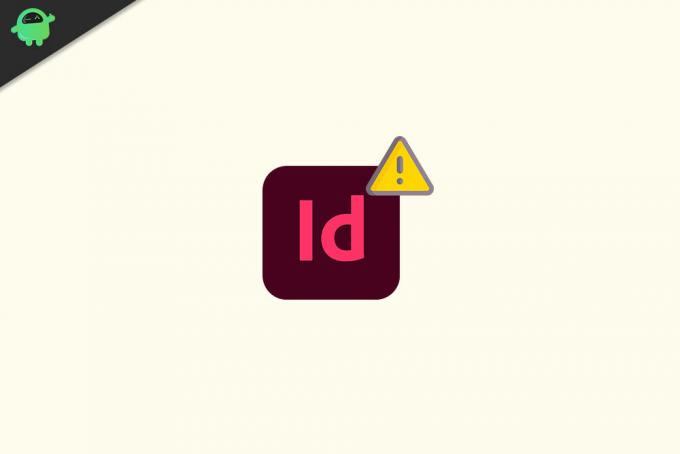
הסיבה שנמצאה מאחורי הסוגיה האמורה היא; כאשר הקובץ נוצר בגרסה אחת של התוכנה (למשל. CS 5), אך המשתמש מנסה לפתוח אותו בגרסה אחרת כמו CS 5.5. השגיאה יכולה להתרחש גם מכמה תוספים ספציפיים המשמשים ליצירת הקובץ אותו משתמשים מנסים לפתוח. עם זאת, הבעיה נפתרת, ואפשר להיפטר ממנה על ידי שימוש בכל התיקונים המוזכרים להלן:
תיקון 1: עדכן את Adobe InDesign שלך:
התיקון העיקרי עבור "שגיאת תוספים חסרים של Adobe InDesign" הוא עדכון Adobe InDesign שלך. לרוב, העדכון האחרון של כל תוכנה בדרך כלל פותר את השגיאות הקיימות ומוסיף כמה תכונות שימושיות אחרות. לפיכך, כאן, במקרה זה, מומלץ לעדכן את תוכנת Adobe InDesign שלך לגרסה האחרונה שיש. על כך,
פרסומות
- ראשית, בקר ב האתר הרשמי של אדובי ואז נווט הלאה אל הורד את המהדורה האחרונה של Adobe InDesign.
- כעת עקוב אחר כל השלבים בהתאם להוראות על גבי המסך והשלם את התהליך בהמשך.
בהמשך, עקוב מקרוב אחרי FIX 2.
תיקון 2: הסר את מידע התוסף מהקובץ שלך:
התיקון הנ"ל יפתור את "שגיאת התוספים החסרים של Adobe InDesign"; אולם עדיין התוכנה מבקשת תוספים חסרים; בצע את השלבים הבאים:
- ראשית, לפתוח Adobe InDesign.
- כעת נווט לפינה השמאלית העליונה ולחץ על קוֹבֶץ. מתפריט ההקשר לחץ על האפשרות יְצוּא.
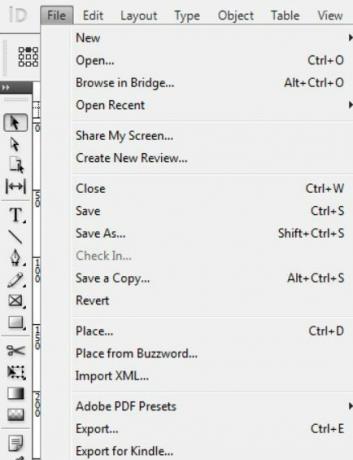
- עַכשָׁיו ייצא קובץ ל .idml פוּרמָט. אתה יכול למצוא ולפתוח את פורמט .idml בכל גרסאות ישנות יותר של Adobe InDesign.

- לאחר השקת אותו ב- InDesign (למשל CS3), תוכל להמשיך סave הקובץ אל פורמט .inx ואז יְצוּא זה ל פורמט קובץ .indd להסרת כל מידע התוסף השמור בקובץ זה.
- לאחר שתסיים את כל התהליך, נסה לטעון את הדף הרלוונטי שהציג את "שגיאת התוספים החסרים של Adobe InDesign" ובדוק אם הוא נפתר או שהוא נמשך.
תיקון 3: ודא אם המערכת שלך עומדת בדרישות המינימום עבור InDesign ותוסף:
חלק מהתוספים או הסוויטות של התוספים מיועדים למשימות מורכבות או ייעודיות במיוחד, ולכן הם דורשים זיכרון רב יותר במערכת ממה שצריך Adobe InDesign. אם אתה משתמש בתוספי צד שלישי כלשהם כדי ליצור גרסה קודמת של המסמך, ודא שהם עומדים במערכת המינימלית דרישות, מותקנים כהלכה ותואמים את גרסת Adobe InDesign שמשתמשים בוחרים להמיר מסמך.
תיקון 4: השתמש ב- InEXUtils עבור Adobe InDesign CC2017:
במקרה שאף אחד מהתיקונים הנ"ל אינו עובד עבורך, שקול להשתמש ב- InEXUtils עבור Adobe InDesign CC2017. תיקון זה עבד עבור הרבה משתמשים שסבלו ופיתר עוד יותר את "שגיאת תוספים חסרים של Adobe InDesign." בצע את השלבים הבאים:
פרסומות
- קוֹדֶם כֹּל, הורד והתקן את התוסף InEXUtils.
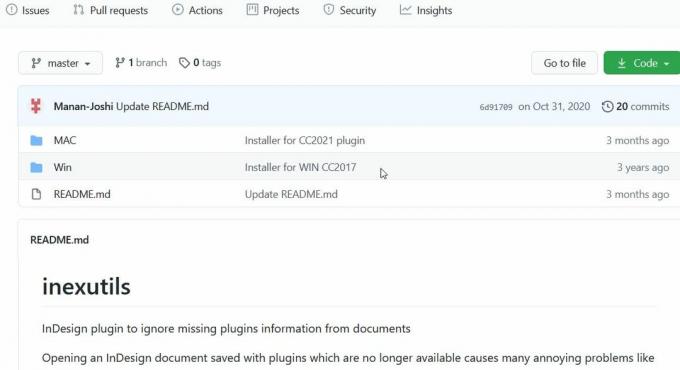
- לאחר סיום תהליך ההתקנה, פתח את הקובץ ב- Adobe InDesign.
- כעת בחלק העליון של המסך, לצד ה- עֶזרָה לחץ על הלשונית InEXUtils אוֹפְּצִיָה.
- מתוכה, נפתחת, לחץ על האפשרות התעלם מתוספים חסרים (כל המסמכים) ולאחר מכן, שמור שוב את קובץ Adobe InDesign שלך.
- עכשיו סוף סוף, בדוק אם "שגיאת התוספים החסרים של Adobe InDesign" נפתרה או לא.
הכיתוב "לא יכול לפתוח את הקובץ. תוספי Adobe InDesign חסרים. אנא שדרג את התוספים שלך לגרסאות העדכניות ביותר שלהם. שגיאה היא מצב בעייתי שיכול למנוע מהמשתמשים להשתמש בקובץ InDesign.
עם זאת, מרשימת התיקונים המוזכרים במאמר זה לעיל, אנו מקווים שתפתור את הבעיה הנדונה. ניסינו לכלול את הדרכים הטובות ביותר שמהן אחד או אחר יעזור בקלות במקרה שלך. אם יש לך שאלות או משוב כלשהו, אנא רשום את ההערה בתיבת ההערות שלמטה.

![רשימת ה- ROM המותאם אישית הטוב ביותר עבור Zera S עם מסך גבוה [עודכן]](/f/9e6cc5cbe0f867f6d1cd3309800b0866.jpg?width=288&height=384)

![הורד את מצלמת Google עבור Lenovo K5 Play [GCam 6.1.021 APK]](/f/a9e704481ac4461452c3421a707fe327.jpg?width=288&height=384)